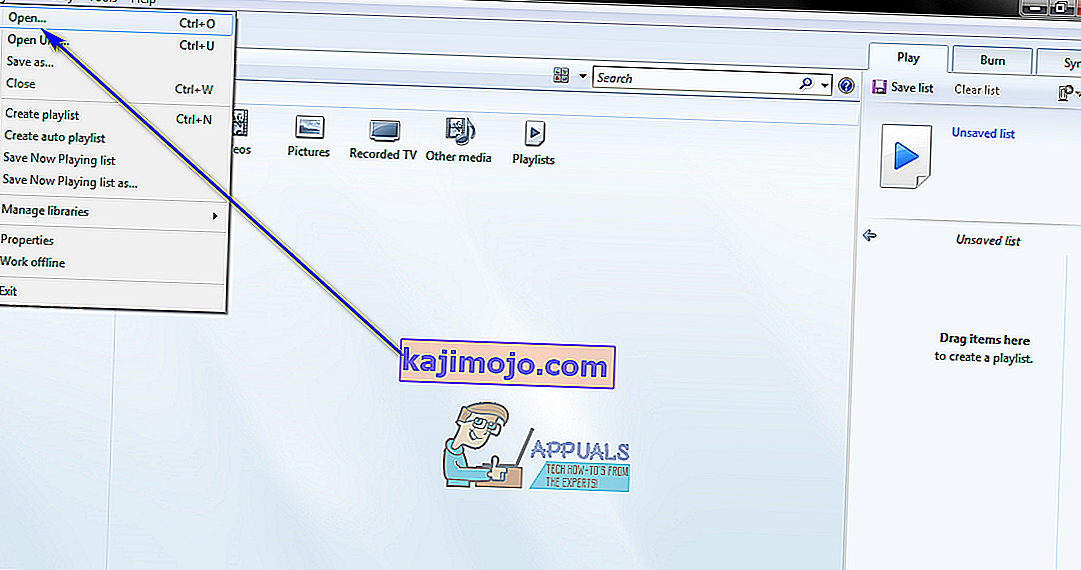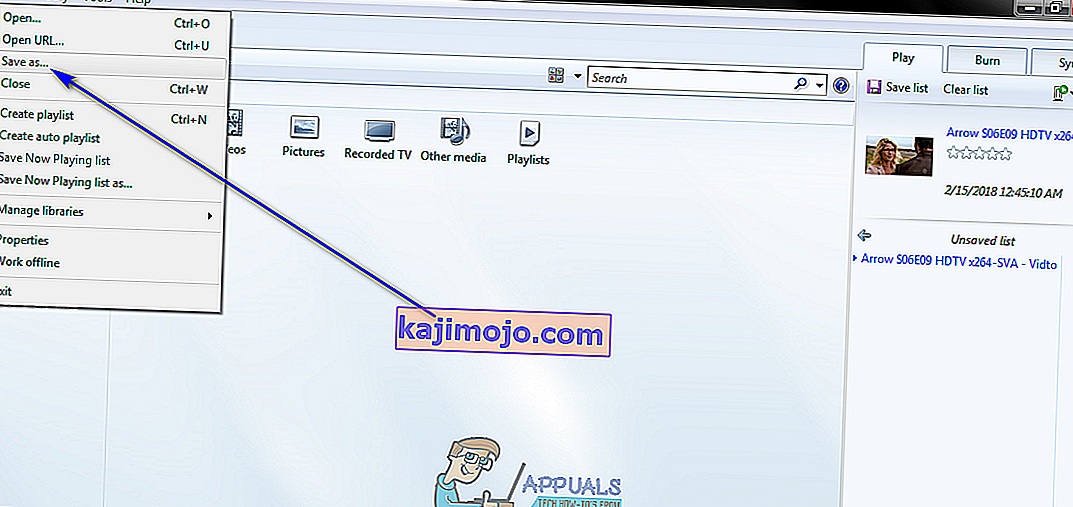MP4-tiedostoja käytetään videon tallentamiseen ja katselemiseen, kun taas MP3-tiedostoja käytetään äänen tallentamiseen ja katselemiseen. Sekä MP4- että MP3-tiedostomuodoilla on sama linja - ne molemmat tulevat Moving Picture Experts Group (MPEG) -muodon tiedostojen pakkaamisesta. Lisäksi sekä MP4- että MP3-tiedostomuodot ovat ominaisuuksiensa suhteen melko samanlaisia, ja ainoa merkittävä ero näiden kahden välillä on se, että MP4-muoto on video ja MP3-muoto on ääni.
Muunnos näiden kahden muodon välillä toimii melko yksinkertaisella tavalla. MP4-tiedostomuoto sisältää sekä videota että ääntä, kun taas MP3-tiedostomuoto sisältää vain äänen. Tässä tilanteessa MP4-tiedosto voidaan muuntaa MP3-tiedostoksi yksinkertaisesti poistamalla sen videosisältö. MP3-tiedoston muuntaminen MP4-tiedostoksi ei kuitenkaan mene yhtä sujuvasti, koska videota ei yleensä voida lisätä äänitiedostoon ja muuttaa sitä MP4-tiedostoksi. Windows-käyttöjärjestelmälle on suunniteltu veneitä erilaisia sovelluksia ja ohjelmia, jotka pystyvät muuntamaan MP4-tiedostot MP3-tiedostoiksi. Itse asiassa jopa Microsoftin Windows-käyttöjärjestelmän natiivi mediasoitin - Windows Media Player - pystyy muuntaa MP4-tiedostot MP3-tiedostoiksi.
Joitakin yleisiä asioita ja niiden päätöslauselmia:
Windows Media Player ei näytä valikkoriviä: Napsauta Järjestä ja valitse sitten Asettelu. Tämän jälkeen tarkista Näytä valikkopalkki -vaihtoehto
Tallenna harmaana: Siirry tiedoston sijaintiin Resurssienhallinnassa, napsauta tiedostoa hiiren kakkospainikkeella ja valitse Nimeä uudelleen. Vaihda ”.mp4” muotoon “.mp3”. (Napsauta "View" ylhäällä ja tarkista "File Name Extensions" nähdäksesi laajennukset uudelleennimeämisen yhteydessä).
Jos sinulla on jokin Windows Media Player -versio Windows-tietokoneellasi ja haluat käyttää sitä MP4-tiedoston muuntamiseen MP3-tiedostoksi, toimi seuraavasti:
- Käynnistä Windows Media Player .
- Napsauta Tiedosto > Avaa… . Vuonna Open avautuvassa navigoida sijaintiin tietokoneella mp4 tiedosto, jonka haluat muuntaa MP3-tiedosto sijaitsee etsimällä mp4 ja klikkaa sitä valitse se, ja klikkaa Open on se avattiin Windows Media Player .
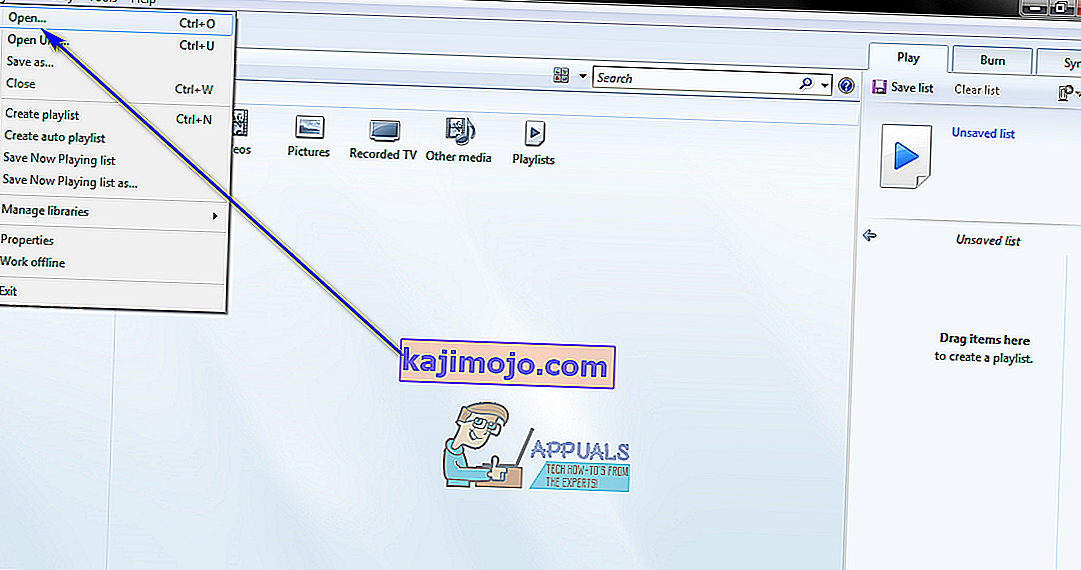
- Kun MP4-kohdetiedosto on avattu Windows Media Playerissa , napsauta Tiedosto > Tallenna nimellä… . Valitse Tallenna avautuvassa klikkaa File name: -kenttään siirrät hiiren osoitin aivan loppuun tiedoston nimi (laajennus), ja muuttaa 4 jatkeessa tiedosto 3 , muuttamalla laajennus mistä .mp4- ja .mp3 .
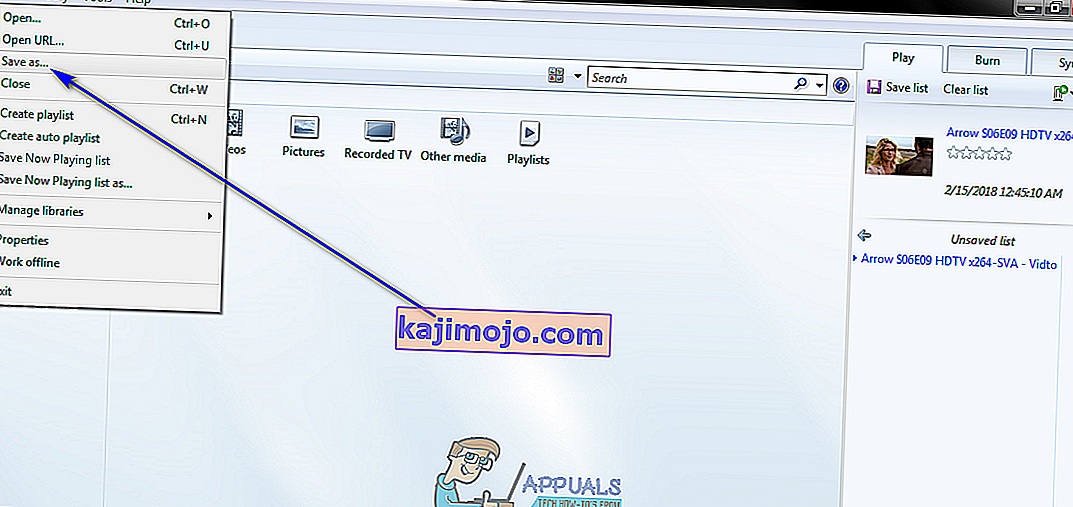
- Siirry tietokoneesi hakemistoon, johon haluat tallentaa muunnetun MP3-tiedoston, ja napsauta Tallenna . Heti kun teet niin, Windows Media Player alkaa muuntaa MP4-tiedoston MP3-tiedostoksi, ja kun tiedosto on muunnettu, se tallennetaan määritettyyn paikkaan tietokoneellasi. Tämä prosessi ei yleensä vie paljon aikaa ja on melko nopea.
Kun olet suorittanut kaikki yllä luetellut ja kuvatut vaiheet, tarkka kopio MP4-tiedostosta (miinus tietysti tiedoston video-osa), jonka valitsit muunnettavaksi MP3-tiedostoksi, tallennetaan määrittämääsi tietokoneeseen hakemistoon prosessin aikana MP3-tiedostona.